Version 2024.3 – 22. oktober 2024
I det følgende kan du læse om de nye funktioner og rettelser, som version 2024.3 af XFlow indeholder.
Endnu gang har teamet arbejdet hårdt og udarbejdet en masse spændende tilføjelser og rettelser til XFlow.
Husk desuden at orientere jer i vores change log, hvor I kan se alle de ændringer og tilføjelser, der løbende bliver lavet mellem de store releases.
Se gennemgangen af releasen her
Datoer for udrulning af release 2024.3:
Tirsdag den 22. oktober kl. 06.00: Alle SaaS-kunder opdateres.
Tirsdag den 29. oktober kl. 06.00: Alle On-premise kunder, der er på Octopus, opdateres.
(OBS! Såfremt I ikke ønsker at blive opdateret denne dag, skal I sende en mail til vores support support@xflowsupport.dk)
Hvis I er On-Premise kunde og ikke opdateres via Octopus, skal I huske at bestille tid til jeres opdatering.
Dette gør I ved at sende en mail til support@xflowsupport.dk. Opdateringen er mulig fra den 29. oktober.
Indhold i Release 2024.3
Tilslut jeres XFlow-løsninger til Digital Fuldmagt
Det er nu muligt at udfylde løsninger i XFlow på vegne af personer, som har givet dig en digital fuldmagt.
Løsningen er lavet i tæt samarbejde med Digitaliseringsstyrelsen og KL og taler ind i det øget fokus på digital inklusion.
Sammen med Ulla Larney fra KL afholder vi et webinar om Digital Fuldmagt, og hvordan I nu kan tilslutte jeres XFlow-løsninger i Digital Fuldmagt.
Webinaret afholdes onsdag den 20. november kl. 10.00
Fremhævning af signering i PDF-dokumenter
Flere af jer har udtrykt et stort behov for, at det bliver nemmere for eksempelvis sagsbehandlere at identificere, om udfyldelser er blevet signeret. Derfor har vi i denne opdatering lavet et stempel, der tilføjes i PDF-dokumenterne, når en udfyldelse er blevet signeret. Dette stempel viser, at udfyldelserne er signeret samtidig med, at stemplet tydeligt angiver den signerede parts identitet.
For fortsat også at overholde de juridiske krav til signering og sikre, at I kan journalisere alle relevante dokumenter til jeres ESDH-system, introducerer vi en ny dokumentpakke, der samler alle de dokumenter, der er behov for, når en udfyldelse er blevet signeret, herunder den nye PDF med signeringsstemplet.
1. PDF med signeringsstempel
Indeholder et signeringsstempel med følgende oplysninger:
Underskrivers navn
Et unikt id
Dato og tidspunkt for signering
Signeringsmetoden (MitID)
Det er denne PDF, som sagsbehandlerne kan åbne, for hurtigt at se om dokumentet er signeret.
Der vil være ét signeringsstempel pr. dokument, dvs. hvis der er flere der signerer, så vil man få én dokumentpakke pr. signering.
Ved MitID-signering er det ikke muligt at åbne denne PDF i Adobe og validere MitID-signeringen (dette er kun muligt med den originale PDF).
Denne PDF sendes med, når I vælger ‘Send PDF’ —> ‘Signeringsdokumenter’ på dataafleveringen.
2. Original PDF
Gennemgår signaturprocessen, men får ikke tilføjet et synligt signaturstempel.
Kan valideres i Adobe Acrobat eller MitID’s signeringsservice.
Det vil være denne PDF, som jurister eller lign. typisk vil være
interesseret i, hvis der er behov for at kunne bevise, at udfydelsen rent faktisk er underskrevet.
Denne PDF sendes også med, når I vælger ‘Send PDF’ —> ‘Signeringsdokumenter’ på dataafleveringen.
3. Signeringsfilen (XML-fil)
En XML-fil, som ikke sendes til borgeren, men er en del af signeringsprocessen.
Denne fil sendes når I vælger ‘Signeringsdokumenter’ ud fra ‘Udgående dokumenter’ på dataafleveringen.
Vi gør det nu muligt at indsætte foruddefinerede tekster i tekstfelter, som gør det nemt for f.eks. sagsbehandlere at behandle sager, hvor de samme begrundelser ofte anvendes. Dette har til formål at lette udfyldelsesprocessen.
Autotekster
Oprettelse af autotekster
Det er kun brugere med rettigheden ‘Opret og rediger standardtekster og autotekster’, der har adgang til oprette og redigere autotekster, hvorfor det vil være oplagt, at der er en fra hver afdeling i kommunen, der har denne rettighed.
Autoteksterne oprettes og redigeres centralt i XFlow under menupunktet ‘Autotekster’.
Her har du mulighed for at specificere autotekstkategorier, så det bliver nemmere at fremsøge den relevante autotekst. Herefter kan du angive navnet på autoteksten, om autoteksten er fælles/lokal, hvor den skal kunne anvendes (tekstfelt eller tekstfelt med formatering) og selvfølgelig autotekstens indhold (både på dansk og engelsk, hvis I har sprogversionering i XFlow).
Anvendelse af autotekster
Det er kun brugere med rettigheden ‘Benyt autotekster’, der kan gøre brug af autoteksterne i tekstfelterne. Når du har denne rettighed, vil du på alle ‘Tekstfelter’ og ‘Tekstfelter med formatering’ have mulighed for at anvende autotekster.
Når en medarbejder, f.eks. en sagsbehandler, er i gang med en udfyldelse og skal udfylde et tekstfelt, kan vedkommende via en knap på feltet, vælge en af de oprettede autotekster. Autoteksterne er inddelt i kategorier og det er desuden muligt at søge i autoteksterne.
Når den prædefinerede autotekst er valgt, har medarbejderen fortsat mulighed for at redigere i denne efterfølgende (f.eks. med datoer, tilføjelser osv.)
Udvidelse af fjernprint-indstillinger for Digital Post (for kommuner)
Med denne opdatering introducerer vi en udvidelse, der giver dig mere kontrol over Digital Post-afleveringer til borgere, der er fritaget for modtagelse af digital post.
For at imødekomme behovet for styring af Digital Post-afleveringer i situationer, hvor borgeren er fritaget for digital post og korrekt behandling af disse tilfælde, har vi implementeret en række nye funktioner:
Ny indstilling på Digital Post-afleveringen: Undlad at sende Digital Post
Med denne indstilling kan du angive, hvad der skal ske med dataafleveringen i tilfælde af, at en borger er fritaget fra Digital Post. Du har mulighed for at vælge følgende:
Undlad at sende fjernprint
Send altid som fjernprint
Skip aflevering, hvis borger ikke er tilmeldt Digital Post
For at kunne bruge ovenstående indstilling, kræver det, at I har opsat fjernprint i XFlow (tilkøb).
Ved at aktivere indstillingen "Spring dataaflevering…" på Digital Post-afleveringen, kan du opsætte en alternativ dataaflevering, der kun træder i kraft, hvis en borger er fritaget fra Digital Post. Dette åbner muligheden for at sende en tilpasset besked specifikt til disse borgere.
Nogle gange kan der også opstå behov for forskellige handlinger, hvis en borger er fritaget fra Digital Post. Det kan for eksempel være, at man i nogle tilfælde ønsker manuel sagsbehandling og i andre tilfælde blot ønsker at sende tilpassede beskeder til de fritaget borgere. Hvis der er disse forskellige behov, kan du med fordel anvende parallelt flow. Dette tillader forskellige handlinger, hvilket giver mere fleksibilitet til at håndtere disse situationer.
Feltet 'Personoplysninger fra CPR' og ‘CPR-nummer’ giver information om, om borger er tilmeldt Digital Post
Når I anvender felterne ‘Personoplysninger fra CPR’ og ‘CPR-nummer’ henter XFlow nu information om, hvorvidt personen med det oplyste CPR-nummer er tilmeldt digital post. Denne information er relevant i Digital Post-afleveringen, da XFlow på den måde ved om der skal sendes Digital Post eller eventuel fjernprint.
Det er desuden muligt at bruge denne information i sammenligningsfeltet til at sammenligne på, om borgeren er fritaget fra Digital Post.
Hvis din organisation har sprogversionering tilknyttet i XFlow, kan du nu hente og sende engelske versioner af jeres PDF-skabeloner samt oprette engelske beskedskabeloner.
Sprogversionering på PDF’er og beskedskabeloner
PDF-skabeloner
Når en udfyldelse er blevet lavet på engelsk og man efterfølgende henter eller sender en PDF af udfyldelsen, vil denne nu være på engelsk, såfremt I har sprogversionering i XFlow.
Beskedskabeloner
Med sprogversionering i XFlow, har I nu mulighed for at oprette jeres beskedskabeloner på engelsk. Dette gør du samme sted, som du opretter jeres beskedskabeloner i dag.
I forlængelse heraf, kan du nu vælge modtagerens sprog på dataafleveringen, dvs. du kan opsætte, hvilket sprog modtager skal modtage hhv. PDF’en og beskedskabelonen på. Her kan du enten vælge, at der altid skal sendes på enten dansk eller engelsk, eller du kan vælge, at sproget skal styres ud fra det sprog, som udfylder har udfyldt løsningen på. Dette gør du ved at vælge den aktivitet i flowet, som XFlow skal hente sproget fra, f.eks. ‘Aktivitet 2 udfyld)’.
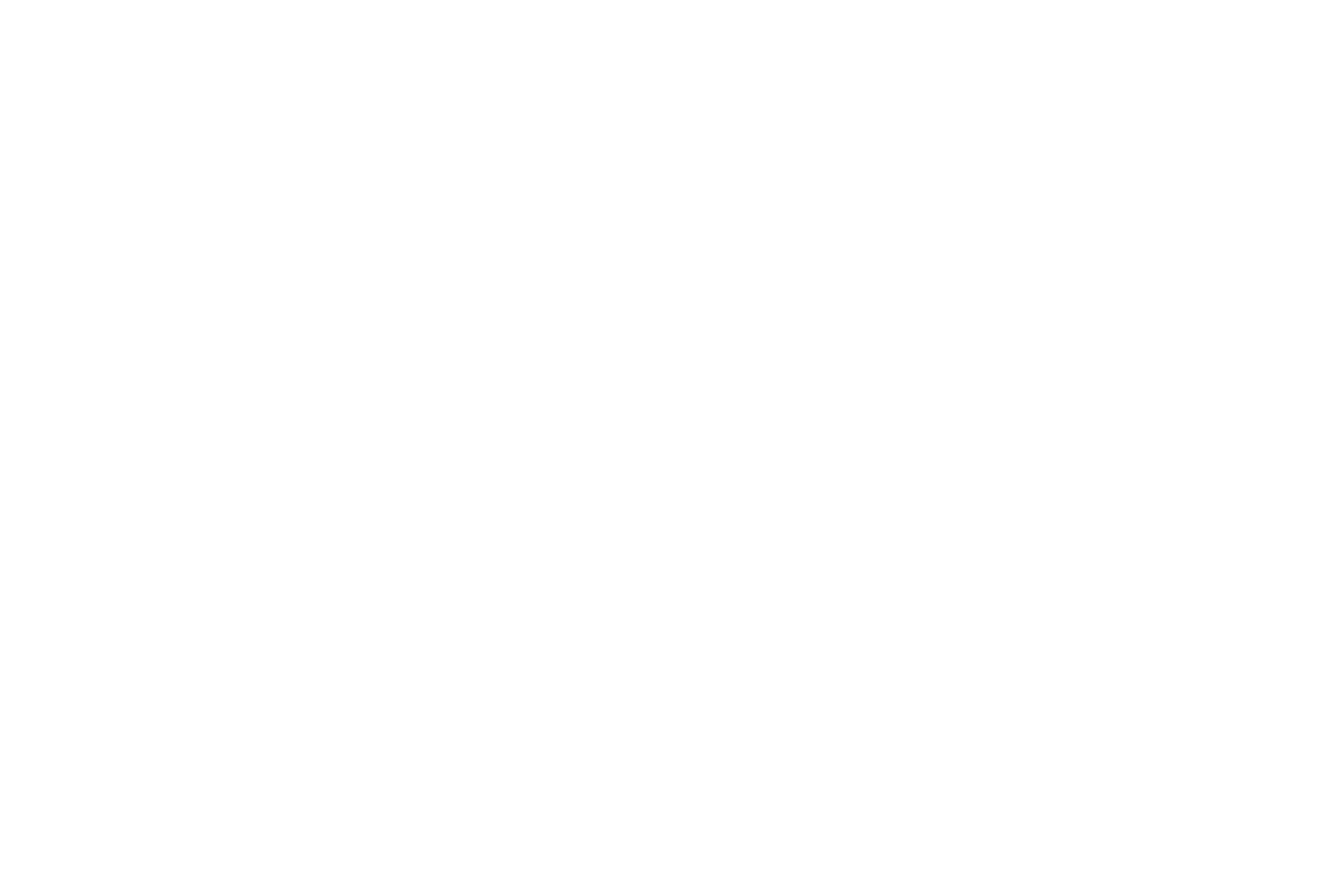
Vi har gjort det muligt at hente opstartslinket til en løsning direkte fra brugerdelen under ‘Opstart ny’.
Dette betyder, at en medarbejder i eksempelvis borgerservice, nemt og hurtigt kan gå ind at hente linket til en løsning og sende det til en borger eller virksomhed.
For at kunne hente og kopiere opstartslinket direkte fra brugerdelen, skal du have rettigheden ‘Træk opstartslink’.
Når du har denne rettighed, finder du opstartslinket ved at klikke på de tre prikker ud for den enkelte løsning. Du har mulighed for at hente de opstartslinks, der er slået til under ‘Sikkerhed’ på arbejdsgangsskabelonen.
Hent link til opstart af løsning direkte fra brugerdelen
Kontaktpunkter i MeMo-format (for regioner)
XFlow har forbedret Digital Post-afsendelsen for regioner ved at introducere to nye funktioner, der forenkler og effektiviserer måden, hvorpå Digital Post håndteres og sendes fra XFlow.
Digital Post-leveringen understøtter nu udvidede kontaktpunkter, der sikrer, at specifik information sendes direkte til den relevante regionale enhed i stedet for til generelle postkasser. Dette opnås ved at anvende unikke identifikatorer (UUID'er) for de tilknyttede kontaktpunkter.
Derudover kan der nu konfigureres en svar-adresse for hver forsendelse af Digital Post. Modtagerne kan bruge denne adresse til at sende svar direkte tilbage til afsenderens foretrukne kontaktpunkt. Opsætningen af svar-adressen kræver ligeledes anvendelsen af en unik identifikator (UUID) for den valgte modtagerpostkasse.
Helt konkret er der i Digital Post-dataafleveringen blevet tilføjet 6 nye mappings, der relaterer til de to ovennævnte udvidelser. Det drejer sig om følgende 6 mappings:
MeMoAfsenderKontaktpunktId
Kontaktpunkt, der angiver, hvor beskeden sendes fra.
Kontaktpunkt, der angiver, hvilken fællespostkasse der sendes til. Her vil regionens CVR-nummer fortsat skulle angives, men det er ydermere muligt at specificere hvilken fællespostkasse i regionen, som beskeden skal sendes til, således der f.eks. sendes til en specifik afdeling i regionen og ikke blot til regionens hovedpostkasse. Dette gøres ved at angive den specifikke postkasses UUID.
MeMoModtagerKontaktpunktId
Kontaktpunkt, der angiver, hvilken postkasse, modtager af Digital Post-beskeden kan svare tilbage til.
MeMoReplyUUID
MemoActionInformationLabel
Teksten der vises på linket.
MemoActionInformationFrist
Svarfristen, som gør at linket kan udløbe.
MemoActionInformationURL
Et link, der vil vise sig som en knap.
Bemærk at de tre sidste mappings alle omhandler memo-funktionen ‘Information’, hvilket er de informationer, der vil være synlige på mit.dk.
Her er mappingen MemoActionInformationLabel dermed det, der vises som ‘Informationstekst fra XFlow’.
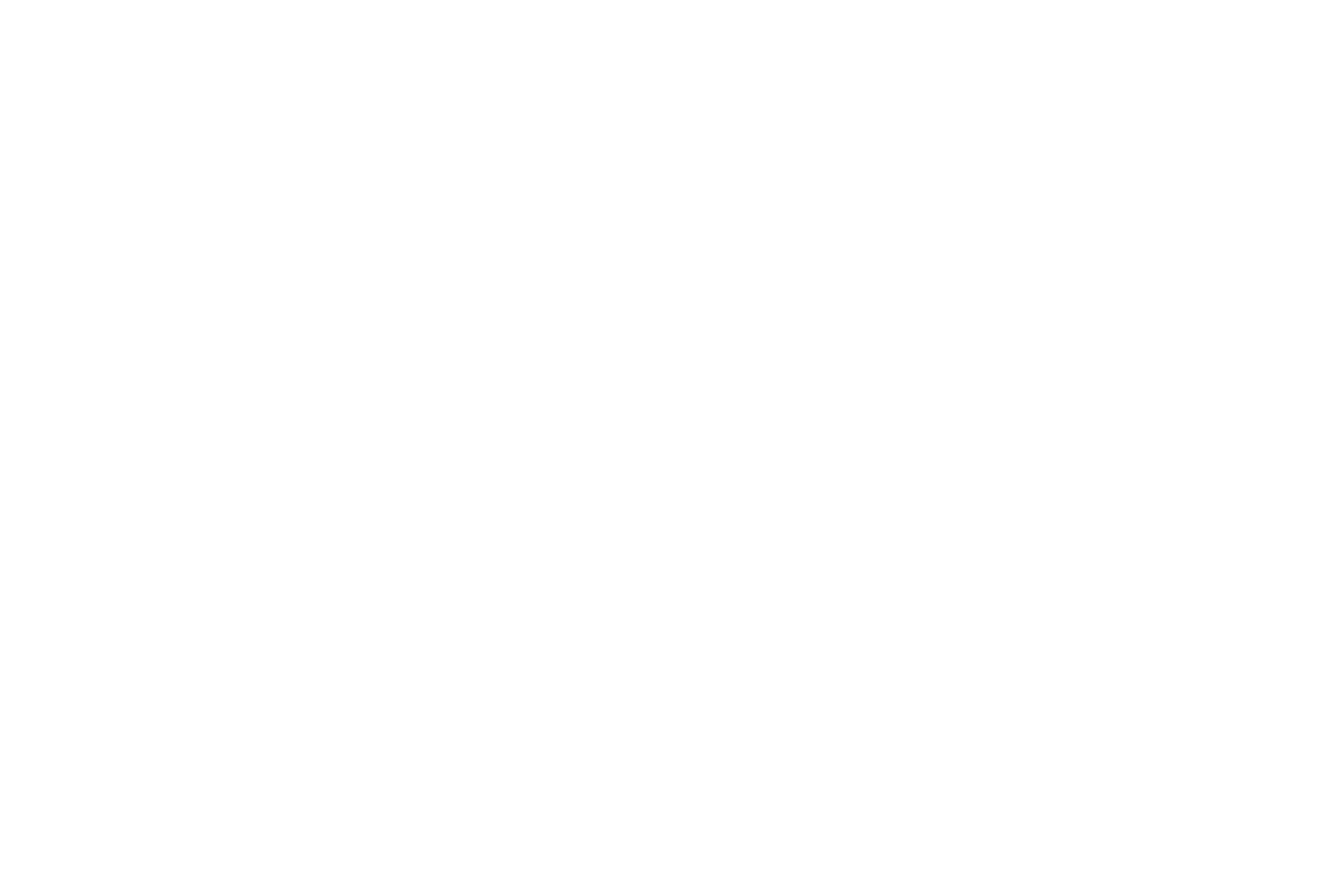
Arbejdsgangsskabeloner
Signering vises i flowoverblik i PDF
Hvis du under PDF-skabelonen har valgt 'Vis flowoverblik i PDF', vil du nu også få vist, hvis der er blevet foretaget en signering på den pågældende aktivitet, dvs. at du nu vil kunne se, hvem der har signeret samt signeringsmetoden.Mere information i flowoverblik
Når en bruger inviteres ind i flowet via CVR-nummer i blanketten, vises det i flowoverblikket, hvem den er sendt til i stedet for "[Ingen]".
Mindre ændringer og tilføjelser
Blanketskabeloner
Feltet ‘Serviceplatformen - medarbejdere’
Det er nu muligt at tilføje informationerne fastnettelefon og afdeling.Webtilgængelighed
Det er nu muligt at bruge tasterne tab + enter, når du laver et CPR-opslag.
Brugerdel
Fremsøg arbejdsgang på baggrund af brugerdefineret identifikationsnummer under ‘Opstart ny’
På arbejdsgangskabelonen under ‘Dokumentation’ kan du nu indsætte et ID, der knytter sig til den pågældende arbejdsgangsskabelon. På brugerdelen under ‘Opstart ny’, kan du fremsøge arbejdsgange på baggrund af dette ID.
Herunder finder du listen over fejl, som er blevet rettet i vores seneste opdatering.
Herunder finder du listen over fejl, som er blevet rettet i vores seneste opdatering.
Oversættelsesfejl
Oversættelsesfejl i blanketskabeloner
Oversættelsesfejl i flettefelter
Rettelse af teksten øverst på opsummeringssiden
Oversættelsesfejl ved signering
Oversættelsesfejl i signeringsfil
Udfylder kan vælge filtyper, som ikke er tilladte i Public360 og FI
Ændringer til felter i IVR-VIS
Rettelser til SB-ID
Kvitteringsside mappings kan fejle
Standardtekster - tekststørrelser skal rettes
Felt oversættelser for blanketskabelon
Beskrivelsesfelt i flowdesigneren virker ikke
Datovælger oversættes ikke til engelsk
CVR-Opslag skal udfylde med oplysninger på første visning
Ekstern e-mail bruger får både rollen ‘Standard’ og ‘Ekstern e-mail bruger’
Sprogversionering slår ikke igennem ved import af blanketskabelonen
